Här tar jag en bra handledning för att ha wikipedia på iphone offline (utan bilder så att det tar mindre).
1º Ladda ner den här filen för Windows eller den här för Mac.
2: a packa upp den och kör TransferTool-filen. Det kommer att komma ut ungefär så här:
3º Välj det språk du vill ladda ner wikipedia på och klicka på Ladda ner fil.
4: e Nedladdningen börjar och du måste vänta tills den är klar. På spanska är vi ungefär 480 mg men det tar inte lång tid att ladda ner.
5º I iphone och med installationsprogrammet installerar vi programmet Wiki2Touch.
6º En gång nedladdat med samma program som tidigare men i steg 2 klickar vi på ellips-knappen och väljer den nedladdade filen och klickar på stjärna indexin.
6ºI steg 3 kan du välja det första alternativet så att när det är klart kommer det automatiskt att gå upp till iphone men det fungerade inte för mig.
7º Om steg 6 inte fungerade måste du ange iPhone med SSH och placera filerna som skapats efter indexering i adressen: / privat / var / mobil / wikipedia / (om det finns på spanska i mappen es, men i dess motsvarande). Detta är för iphone 1.1.3 och 1.1.4, för de andra i / private / var / root / wikipedia / (om det är på spanska i mappen es, men i dess motsvarande).
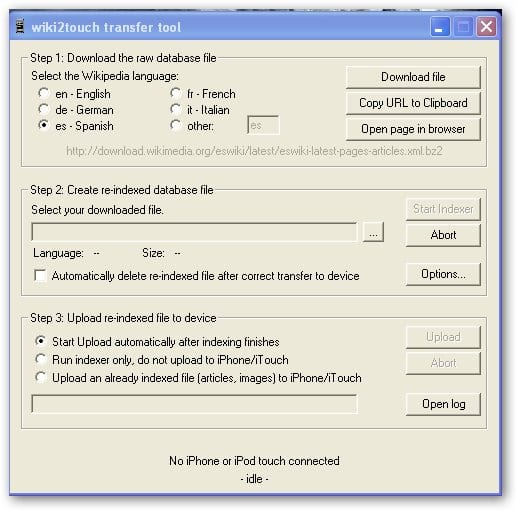
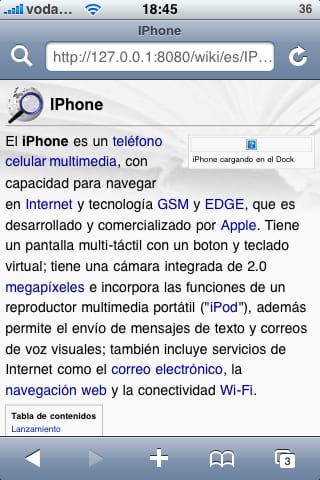

God eftermiddag, jag packar upp filen för Mac men inget program känner igen mig, vad kan vara problemet?
Tack för din hjälp
kan någon snälla förklara på ett enkelt och tydligt sätt hur man installerar för Mac?
Jag är ledsen att jag inte kan hjälpa dig men jag från mac, sanningen är att jag vet lite och jag kan bara hjälpa dem från windows.
en hälsning
Hallå
hej, jag fick steg 5. Men i steg 6 efter att ha valt filen kryssar det inte i startindexrutan för mig. Att jag måste göra?
gäller
Du måste välja den nedladdade filen och komma ihåg att filen har detta namn när det gäller spanska eswiki-senaste-sidor-artiklar.xml.bz2 .xml.bz2 de viktigaste hälsningarna
Hej,
Jag fick inte databasen, och när jag tittade på hjälp av programmet har jag sett att sökvägen för firmware 1.1.3 är den här
/ privat / var / mobil / media / wikipedia /.
Jag hoppas att det är till hjälp för någon som ännu inte har uppnått det
Hur uppdaterar du informationen om wiki2touch? för säkerligen databasen som jag installerade för länge sedan måste den redan ha ändrats
gäller
Hej, kan någon hjälpa mig ... !!! filen som laddas ner måste dekomprimeras ??? Jag packade upp den och inte ens så jag får alternativet "stjärnindexerare" och så att filen som vi vill överföra till iphone inte väger lika mycket som jag gör ?? Hälsningar. grax
Finns det ett sätt att lägga till bilderna på wikipedia?
Hej, jag har redan bilderna som jag laddade ner med ImageGetter.exe och det jag laddade ner var en mapp där det finns många fler. Jag skulle vilja veta i vilken väg jag lägger dem eller om något annat behöver göras.
Hälsningar och väntar på dina viktiga kommentarer.
hej för 2.1 fungerar wiki2touch? Varifrån får jag det eftersom jag inte hittar det i installationsprogrammet, cydia eller appstore
Tack
Hej, för dem som inte ser knappen "Starta indexerare" är allt de behöver göra att välja alternativet "Kör endast indexerare" i steg 3 ... Filen behöver inte packas upp eller något ... hälsningar
Installerar WikiPedia offline och inte döende försöker.
Sanningen är att jag har sökt överallt hur man installerar wikipedia på iphone och lite annat som jag har hittat information mellan
forum och bloggar. Jag måste säga att saken fungerar som en charm (åtminstone vad jag har provat) med version 2.1
Det första är att ha gjort JailBreak (jag tror att iPhone utan Jailbreak fortfarande är mer än en telefon under Apples självdödande ok).
Men låt oss komma över det och komma igång.
1. - Iphone med Jailbreak.
2.- Ladda ner och installera wikisrvd-paketet från Cydia.
3.- Ladda ner applikationen «Wiki2Touch Utils»:
För Windows:
http://wiki2touch.googlecode.com/fil... Ls_Win_065.zip
För Mac:
http://wiki2touch.googlecode.com/fil... Ls_OSX_065.zip
Jag har bara PC (Windows) så resten av applikationen är för den här plattformen, men jag antar att det för Mac kommer att vara något liknande.
4.- Packa upp verktyget i en katalog.
5.- Kör filen «TransferTool.exe»
6. - Välj önskat språk i steg 1 (steg 1). Till exempel: es - spanska.
Vi ger Donwload-filen eller kopierar URL: n till Urklipp och skickar den till ett Download Manager-program som FlashGet eller annat liknande
(BitCommet). Och att vänta medan den laddas ner.
Efter nedladdning av Wikipedia i XML-format på önskat språk.
För Castilian upptar den cirka 619 Megas och för den engelska cirka 4,12 Gb (vilken uppslagsverk! Jag vill inte tänka på bildprocessen).
7.- Efter nedladdning väljer vi i steg 3, det andra alternativet: «Kör endast indexerare, ...» Och i steg 2 klickar vi på de tre
små prickar för att välja den fil som vi just har laddat ner «eswiki-senaste-sidor-meta-aktuell.xml.bz2» som jag skulle ha sparat i
samma katalog där vi packar upp «TransferTool.exe»
8.- Vi ger alternativet "Star Indexer" och återigen vänta.
Den genererar två filer (articles_es.bin) och (images_es.txt). Det tar cirka 10 minuter på en Dual-Core E2200.
9.- Vi gör en kopia av images_es.txt-filen och byter namn på kopian till images.txt
10.- Nu kör vi den smärtsamma och långsamma «ImageGetter.exe».
På språket lägger du tillägget för det språk som vi vill dumpa, «es» för spanska, «en» för engelska, «de» - tyska, etc. (inget speciellt).
ImageGetter behöver images.txt-filen för att ladda ner bilderna.
Det finns ytterligare två flikar, den ena anger storleken på bilden som ska tas, som standard 120 pixlar och den andra den maximala storleken på bilden som ska tas.
ladda ner, som standard 128 Ks. Vi trycker på "Gå" -knappen och lägger oss.
Låt utrustningen gå i många timmar. Med 6 Gb ADSL dedikerad till processen tog det mig mer än en dag. Jag tror inte att det är ett hastighetsproblem jämfört med systemet för nedladdning och lokalisering av bilderna i Windows-versionen. Skaparen av applikationen säger att det inte tar så lång tid för MAC-versionen (att tas med i beräkningen för dem som har en Mac).
Processen laddar ner hela hundratusentals bilder till en ny katalog (252.062 XNUMX foton för Wiki på spanska, jag vill inte tänka hur många skulle vara för den engelska).
Under processen ser du de nedladdade och förlorade bilderna av någon anledning, antingen att de har överskridit de 128 K som vi berättade för dig eller
eftersom den inte kan hitta den. Listan över dessa bilder sparas i en TXT som heter "missing.txt". Jag har inte tittat på det, men specialtecken som "ñ" och accenter kan ha påverkat nedladdningsprocessen för bilder.
Processen kan avbrytas när som helst genom att trycka på knappen «Avbryt» och vänta på att nedladdningen av bilderna du har slutfört.
väntar på svansen. Om du klickar på "X" sparas inte förloppet och därför måste du börja om. Perfekt att ladda ner det i flera sessioner (i kurro till exempel, eftersom det inte mättar nätverket mycket).
11. - Avslutningsvis måste du packa alla nedladdade bilder.
För detta använder vi programmet "pack.exe" från kommandoraden. Det vill säga, vi gör från windows «Start - Run - cmd» och
sedan går vi till katalogen där vi packar upp «Wiki2Touch Utils».
Kommandot kommer att vara ett typiskt: pack är bilder
Det finns en serie parametrar för att utesluta bilder som överstiger en viss storlek och en annan för att beräkna den slutliga packade filen.
I slutet av processen (han klistrar in sin sak igen, packar de nästan 252000 bilderna), kommer vi att få en annan bildfil "images.bin" (i min
2 Gb-fodral).
Den som inte vill göra den här processen kan hoppa över ImagenGetter och bara behålla artiklarna, men inget foto. Detta sparar 2 GB i
iPhone.
Vi måste byta namn på den här filen till "images_es.bin" om de är för artiklar på spanska "articles_es.bin" eller enligt det valda språket. Det tar inget geni.
12.- Nu är det dags för den andra tunga delen, ladda upp dessa tre filer som vi har förberett:
Articles_es.bin
images_en.bin
images_en.txt
Vi måste hitta den i följande katalog på iphone.
/ privat / var / mobil / Media / Wikipedia / sv
Om det var filerna på den engelska wiki:
Articles_en.bin
images_in.bin
images_en.txt
Vi måste hitta den i följande katalog på iphone.
/ privat / var / mobil / Media / Wikipedia / sv
Och så med resten av de nedladdade språken.
13.- För att ladda upp filerna kan vi använda olika metoder. Idealet är
använd en som använder USB-porten som alltid kommer att vara snabbare än Wifi. Jag kommer att beskriva några av de enklaste för mig.
Metod A: Av Wifi med File Manager för iPhone.
Använda AirSharing eller Discover-applikationen eller något annat som vi kan få gratis i AppleStore (om det finns några gratis av denna typ). Vi laddar upp dessa filer via Wifi (cirka 15 minuter för varje 600 megabyte). Och med hjälp av Cydia FileFinder-applikationen placerar vi dessa filer i katalogen som anges ovan.
Vi måste titta i applikationskatalogen, vilket motsvarar vår Iphone File Manager (läs AirSharing, Discover,
etc.) där vi skulle hitta dessa filer som vi har laddat upp för att flytta dem till rätt katalog.
Metod B: Med Wifi med SSH.
Efter att ha installerat Open SSH från Cydia och efter att ha startat om iphone så att tjänsten laddas korrekt. Vi använder oss av
bra gratis applikation: winscp418.exe Du kan ladda ner den från: http://winscp.net/download/winscp418.exe
Vi ansluter vår iPhone till vårt Wi-Fi och i Inställningar, Wi-Fi, och genom att klicka på den lilla pilen bredvid namnet på vårt Wi-Fi visas den som
vilken IP-adress som är ansluten. Med WinSCP anger vi den adressen, användaren: root och lösenord: alpint (rekommenderas att ändra det för säkerhet i framtiden).
Och vi flyttar med WinSCP som om utforskaren gick till katalogerna som anges i steg 12 och vi överför de 3 filerna
till den angivna katalogen.
Metod C: Med USB med DiskAid_2_12.exe
Du kan ladda ner DiskAid_2_12.exe från följande webbadress: http://www.digidna.net/diskaid/download.php
Det är en hybrid mellan de andra två. Med hjälp av DiskAid laddar vi upp filerna till katalogen «Nedladdningar» och sedan flyttar vi med «FileFinder»
nämnda filer till den katalog som anges i avsnitt 12.
Fördelen är att om de har en USB 2.0-port är hastigheten cirka 600 megabyte per en och en halv minut.
14.- Och nu är det dags att se WikiPedia.
Jag rekommenderar att du installerar paketet "BossPrefs" från Cydia för att aktivera och inaktivera tjänsten "WikiSrvd". Det är nödvändigt för dig att känna igen
binära filer som vi laddar upp. Om vi inte stänger av den och slår på den igen, vet den inte att vi har lagt de filerna där.
Tja, att när filerna har laddats upp, avaktiverar vi och aktiverar den igen med tjänsten «BossPrefs» «WikiSrvd». Att vi inte har «BossPrefs», för vi stänger av iphone och slår på den igen.
Tjänsten «WikiSrvd» använder port 8080 så att den inte stör resten av kommunikationen (e-post, safari etc.) men
Om du har en filhanterare som AirSharing kan du behöva konfigurera om den senare med hjälp av andra portar som 8181 eller
en annan sådan.
Vi måste bara öppna Safari och skriva:
http://127.0.0.1:8080 och du kommer att ha din underbara Wikipedia till hands.
KURIOSITETER:
Kommentera att med filen articles_es.bin kan vi nu använda wikipedia-offline om vi inte är intresserade av bilderna just nu.
Och att ha iPhone påslagen och ansluten till vår wifi, med vetskap om dess IP, kan vi skriva i webbläsaren på vår PC, PDA,
eller någon annan gadget som ansluter till internet (PS3, PSP, etc.) url: http://192.168.1.200:8080/ ó http://IP_de_nuestro_iphone:8080/
och vi kan använda vår WikiPedia Offline på vår gadget (iPhone).
Vad gör vi med «eswiki-senaste-sidor-meta-aktuell.xml.bz2». Om du vill kan du spara det tills du ser att allt fungerar bra och om du inte har mycket tillgivenhet för det, laddar du upp det och det är det.
Tja, hälsningar till alla, jag är säker på att du kommer att uppskatta den här handboken.
Lyckligt 2009 och lyckliga kungar.
Skywalker Güisito (Arrasparus)
PS: Jag hoppas att inget har lämnats i rörelsen, någonting, du vet, det är det forumet är för.
Åh Guisito, men hur bra det ser ut, efter att ha följt wikipedia offline i mitt fall från ipod touch, hade jag aldrig stött på vägen för att sätta bilderna, men 2 GB är 2 GB och uppenbarligen är hela processen tråkig, ändå, min uppriktiga erkännanden för spridningen av metoden: 9 je
bra men det fungerar wikipedia peru vissa spara hur man får ansökan «app» wiki2touch. för i safari är bokstäverna lättlästa ..
om någon sparar rpta tack ...
en sak till…. installer finns för firmware 3.0 ja eller nej?
comment4, Посудомоечная машина Bosch SRS 3039, 736, Кухонный комбайн Philips HR7620 / 70, = -), Мышь G-Cube Camo G4C-10 ,: [[, Водонагреваватель 120, Водоятреватель 740, Водонагреваватель 50, Водонагреватель 1, Водоятреватель 60, Водонагреватель 09 Plus, mxmo, Вытяжка Faber MILLENNIO 6004M W A100,%]]], Кондиционер YORK 792 RAHA,> :)), Варочная панель Ariston KBT 403,% DDD, Гарнитура Nokia BHяВоN XNUMX%, у P,